Jak naprawić problem braku pliku MSVCP140.dll w systemie Windows 10 (łatwo)
Opublikowany: 2024-01-06Co to jest plik MSVCP140.dll i co zrobić, jeśli go brakuje? W tym poście dowiesz się o pliku MSVCP140.dll, odkryjesz także szereg skutecznych rozwiązań problemu braku pliku MSVCP140.dll w Windows 10.
Istnieje możliwość, że przy każdej próbie otwarcia oprogramowania lub gry pojawił się następujący komunikat o błędzie: „Nie można uruchomić programu, ponieważ w komputerze brakuje pliku MSVCP140.dll”. Jeśli chcesz rozwiązać ten problem, możesz spróbować ponownie zainstalować oprogramowanie. Pakiet redystrybucyjny Visual C++ dla Visual Studio 2015 zawiera plik MSVCP140.dll, w zależności od przypadku. Wszystkie aplikacje napisane przy użyciu Visual C++ i wymagające powyższego pakietu do prawidłowego działania. Dowiedzmy się o tym bardziej szczegółowo.
Co to jest plik MSVCP140.dll?
Za opracowanie tych plików DLL systemu Windows odpowiada firma Microsoft, które można znaleźć w folderze C:\Windows\System32, w którym są przechowywane.
Plik MSVCP140.dll jest również znany jako biblioteka środowiska wykonawczego Microsoft C i jest składnikiem pakietów redystrybucyjnych Microsoft Visual C++ dla Visual Studio 2015. Dlatego też, mimo że MSVCP140.dll nie jest istotnym plikiem systemowym dla systemu operacyjnego Windows, jest jest niezbędny do instalacji i działania aplikacji napisanych przy użyciu Visual C++.
Problem MSVCP140.dll może wystąpić z różnych powodów, w tym z następujących: plik został utracony lub usunięty, został uszkodzony przez złośliwe oprogramowanie zainstalowane na komputerze, uszkodzony został rejestr systemu Windows lub program sam w sobie jest wadliwy.
Rozwiązania umożliwiające naprawienie braku pliku MSVCP140.dll na komputerze z systemem Windows
Problem z informacją „Brak pliku MSVCP140.dll” jest jednym z najbardziej typowych problemów, z jakimi może się spotkać dana osoba. Dobra wiadomość jest taka, że możesz łatwo i szybko naprawić napotkane trudności. Istnieje kilka pomocnych strategii, które możesz zastosować, aby naprawić plik MSVCP140.dll, którego nie można znaleźć na komputerze z systemem Windows.
Rozwiązanie 1: Instalowanie pliku MSVCP140.dll
Jeśli na Twoim komputerze nie ma już pliku MSVCP140.dll, pierwszym krokiem, który powinieneś zrobić, jest pobranie pliku, a następnie jego instalacja. Aby to zrobić, wykonaj poniższe czynności:
- Najpierw odwiedź oficjalną stronę internetową, aby pobrać plik MSVCP140.dll.
- Teraz znajdź plik odpowiedni dla swojego urządzenia. Niezależnie od tego, czy jest to plik 32-bitowy, czy 64-bitowy, a także język, w jakim jest używany, należy zwrócić uwagę. Ponadto zdecydowanie zaleca się pobranie najnowszej wersji pliku MSVCP140.dll. Następnie kliknij Pobierz.
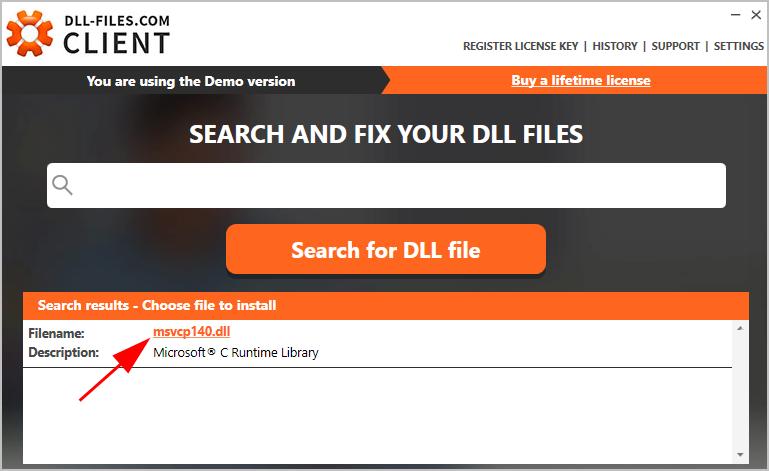
- Następnie, aby zapobiec występowaniu problemu braku pliku MSVCP140.dll, następnym krokiem jest najpierw zainstalowanie pliku MSVCP140.dll, a następnie umieszczenie go w folderze aplikacji/gry lub w katalogu systemu Windows.
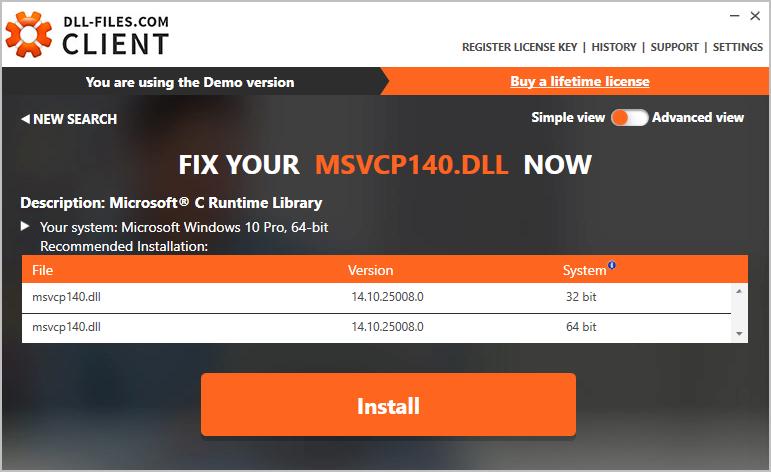
- Będziesz teraz musiał ponownie uruchomić aplikację, która spowodowała problem, aby ustalić, czy błąd został naprawiony.
Przeczytaj także: [NAPRAWIONE] Brak pliku VCRUNTIME140.dll w systemie Windows 10/8/7

Rozwiązanie 2: Kopiowanie pliku MSVCP140.dll z innego niezawodnego komputera
Możesz także spróbować skopiować plik MSVCP140.dll z dowolnego innego niezawodnego komputera z tym samym systemem operacyjnym co Twój, a następnie wkleić go na swój komputer. Jest to kolejna możliwość rozwiązania problemu braku pliku MSVCP140.dll w systemie Windows 10, 11. Postępuj zgodnie z poniższą procedurą:
- Pierwszą rzeczą, którą musisz zrobić, to zlokalizować inny komputer z tym samym systemem operacyjnym, co Twój. Ponadto obie wersje systemu operacyjnego (Windows 10/8/7) i architektury (64-bitowa/32-bitowa) muszą być identyczne, aby spełnić wymagania.
- Następnie uruchom Eksplorator plików na komputerze PC, następnie przejdź do katalogu C:\Windows\System32, a następnie przenieś plik msvcp140.dll z tego katalogu na zewnętrzne urządzenie magazynujące.
- Następnie skopiuj plik, a następnie wklej go do tego samego katalogu na swoim komputerze, czyli C:\Windows\System32.
- Uruchom ponownie aplikację, która spowodowała problem, a następnie sprawdź, czy wystąpił błąd braku pliku MSVCP140.dll.
Rozwiązanie 3: Wykonaj skanowanie antywirusowe
Możliwe, że na komputerze wyświetli się komunikat o błędzie „Brak MSVCP140.dll”, jeśli wirus utrudnia wykrycie pliku MSVCP140.dll. Możliwe jest również, że źródłem błędu jest sama infekcja.
Dlatego powinieneś przeprowadzić kontrolę antywirusową całego komputera z systemem Windows. Oczywiście, ukończenie tego zajmie trochę czasu, ale wysiłek będzie tego wart. Ze względu na to, że Windows Defender może nie być w stanie go zidentyfikować, zaleca się sprawdzenie alternatywnego programu antywirusowego, takiego jak Avast, Norton 360 i inne.
Jeśli aplikacja antywirusowa zidentyfikowała złośliwe oprogramowanie, postępuj zgodnie z podanymi przez nią instrukcjami, aby je usunąć. Następnie uruchom ponownie komputer i spróbuj jeszcze raz, aby sprawdzić, czy nadal zaczyna działać poprawnie.
Przeczytaj także: Brak pliku MSVCR100.dll lub nie znaleziono go na komputerze z systemem Windows [NAPRAWIONO]
Rozwiązanie 4: Ponowna instalacja pakietu redystrybucyjnego Microsoft Visual C++
Jak wiadomo, plik MSVCP140.dll jest składnikiem pakietu redystrybucyjnego Visual C++ dla pakietu Visual Studio 2015. Zwykle jest instalowany automatycznie podczas instalacji systemu Windows; jeśli jednak jest uszkodzony, zostanie wyświetlony błąd braku pliku MSVCP140.dll. W normalnych okolicznościach zostanie zainstalowany automatycznie.
Dobra wiadomość jest taka, że możesz po prostu rozwiązać ten problem, instalując ponownie pakiet redystrybucyjny Microsoft Visual C++. Wyjaśnienie jest następujące:
- Przejdź do strony pobierania aktualizacji redystrybucyjnej Microsoft Visual C++ 2015 3, a następnie wybierz odpowiedni język podczas procesu instalacji. Kliknij Pobierz.
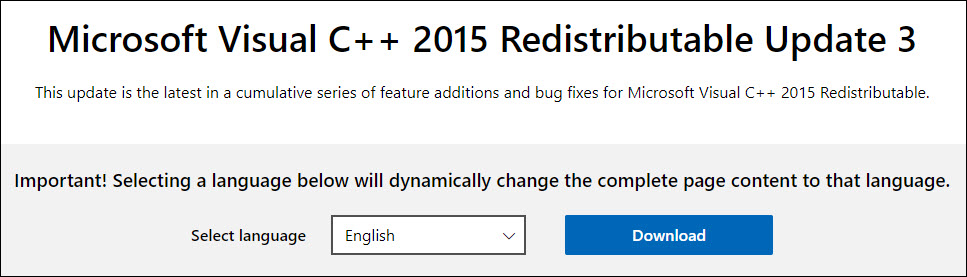
- Wybierz plik odpowiedni dla Twojego systemu, a następnie kliknij przycisk Dalej.
- Po zakończeniu pobierania pliku MSVCP140.dll kliknij dwukrotnie plik i postępuj zgodnie z instrukcjami wyświetlanymi na ekranie, aby go zainstalować.
- Na koniec konieczne będzie ponowne uruchomienie komputera, aby sprawdzić, czy problem został rozwiązany.
Podsumowanie!
Na tej stronie znajdziesz wiedzę na temat tego, czym jest plik MSVCP140.dll, a także kilka sposobów rozwiązania problemu braku pliku MSVCP140.dll. Mamy nadzieję, że przewodnik rozwiązywania problemów okazał się pomocny. Jeśli jednak nadal masz jakiekolwiek wątpliwości dotyczące tego błędu, nie wahaj się zapytać ich w obszarze komentarzy.
Dodatkowo możesz zapisać się do naszego biuletynu i śledzić nas w mediach społecznościowych (Facebook, Instagram, Twitter lub Pinterest), aby nigdy nie przegapić aktualizacji.
